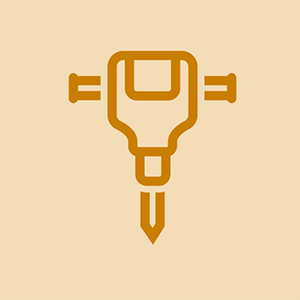Quy trình sửa chữa máy tính chung
Với dụng cụ cầm tay và tiện ích được mô tả trong các phần trước, bạn có mọi thứ bạn cần để nâng cấp hoặc sửa chữa PC ngoại trừ các thành phần mới. Trước khi bắt đầu, hãy dành vài phút để đọc qua các phần sau, phần này mô tả các quy trình chung và kiến thức chung bạn cần để làm việc trên PC. Các phần này mô tả các tác vụ phổ biến liên quan đến việc làm việc trên PC như mở thùng máy, đặt jumper, thao tác với cáp và thêm hoặc xóa thẻ mở rộng. Hướng dẫn cho các tác vụ cụ thể như thay thế bo mạch chủ, ổ đĩa hoặc nguồn điện được đưa ra trong phần liên quan.
Ví không chỉ dành cho tiền nữa
Cách tốt nhất mà chúng tôi đã tìm ra để sắp xếp và bảo vệ đĩa CD và DVD là làm mất hộp đựng đồ trang sức và cất giữ chúng hoặc tốt hơn hết là các bản sao của chúng trong một trong những ví đĩa Vinyl hoặc Cordura có khóa kéo mà bạn có thể mua với giá vài đô la tại Wal -Mart hoặc Best Buy. Những chiếc ví này sử dụng tay áo bằng nhựa hoặc Tyvek để bảo vệ đĩa, chứa được từ nửa tá đến vài chục đĩa và giúp bạn dễ dàng tìm thấy chiếc mà mình muốn. Nếu đĩa có số sê-ri hoặc khóa kích hoạt trên hộp trang sức ban đầu, hãy nhớ ghi nó vào đĩa CD, sử dụng bút đánh dấu vĩnh viễn mềm trên nhãn bên. Bạn cũng nên ghi lại số sê-ri hoặc khóa khởi tạo (init) trên bao đĩa hoặc một thẻ nhỏ để có thể truy cập số khi đĩa đã nằm trong ổ.
Chúng tôi cung cấp một trong những ví này với các đĩa thiết yếu CD phân phối Windows và Linux, các ứng dụng, chẩn đoán khác nhau, v.v. và luôn có sẵn nó. Chúng tôi cũng mua một ví đĩa cho mỗi PC mà chúng tôi mua hoặc xây dựng. PC mới thường đi kèm với một số đĩa, cũng như các thành phần riêng lẻ. Lưu trữ các đĩa này ở một nơi, được sắp xếp theo hệ thống của chúng, giúp bạn tìm đĩa bạn cần dễ dàng hơn nhiều.
Trước khi bạn mở trường hợp
Mặc dù bạn có thể rất muốn vào đó và sửa chữa điều gì đó, nhưng hãy dành thời gian để chuẩn bị đúng cách trước khi bạn nhảy vào trả cổ tức lớn sau này. Khi hệ thống của bạn gặp sự cố, hãy làm như sau trước khi mở hộp:
Hãy chắc chắn rằng đó không phải là vấn đề về cáp.
Những điều kỳ lạ có thể xảy ra với dây cáp. Ngắt kết nối tất cả các cáp không cần thiết, chỉ gắn chuột, bàn phím và màn hình. Rút phích cắm của máy in, bộ chia USB và bất kỳ thiết bị ngoại vi nào kèm theo để chúng có cơ hội tự thiết lập lại. Tắt máy tính của bạn, sau đó khởi động lại nó. Nếu sự cố đã không còn, hãy thử gắn lại từng dây cáp một để xem nó có hoạt động trở lại hay không.
Đảm bảo rằng đó không phải là vấn đề phần mềm.
Câu nói cũ rằng 'nếu tất cả những gì bạn có là một cái búa, thì mọi thứ giống như một cái đinh' không còn đúng hơn với việc sửa chữa PC. Trước khi bạn cho rằng đó là sự cố phần cứng, hãy đảm bảo rằng sự cố không phải do ứng dụng, Windows hoặc vi-rút gây ra. Sử dụng Knoppix và các trình quét vi rút / phần mềm độc hại của bạn trước bạn cho rằng phần cứng bị lỗi và bắt đầu ngắt kết nối mọi thứ. Nếu hệ thống khởi động và chạy Knoppix thành công, phần cứng bị lỗi rất khó có thể là vấn đề.
Hãy chắc chắn rằng đó không phải là sự cố về điện.
Độ tin cậy của nguồn điện thay đổi tùy theo nơi bạn sống, từng mạch điện bạn được kết nối và thậm chí theo từng thời điểm khi các tải khác trên mạch khởi động và ngắt. Các sự cố lẻ tẻ như tự khởi động lại thường do nguồn điện kém chất lượng. Trước khi bắt đầu phá hủy hệ thống, hãy đảm bảo rằng sự cố không phải do nguồn điện kém. Ở mức tối thiểu, hãy sử dụng thiết bị chống sét lan truyền để làm dịu nguồn điện vào. Vẫn tốt hơn, hãy kết nối hệ thống với UPS (Nguồn điện liên tục) . Nếu bạn không có UPS, hãy kết nối hệ thống với ổ cắm điện trên một mạch khác.
Hãy chắc chắn rằng đó không phải là vấn đề quá nhiệt.
Các hệ thống hiện đại, đặc biệt là các mô hình hiệu suất cao chạy rất nóng. Các sự cố lẻ tẻ, hoặc những sự cố chỉ xảy ra sau khi hệ thống đã chạy một thời gian, thường là do nhiệt độ quá cao. Hầu hết các bo mạch chủ hiện đại đều có cảm biến nhiệt độ tích hợp thường được nhúng vào ổ cắm bộ xử lý để báo cáo nhiệt độ CPU và một hoặc nhiều cảm biến khác gần bộ nhớ, chipset và các thành phần quan trọng khác.
Hầu hết các nhà sản xuất bo mạch chủ đều cung cấp các chương trình tiện ích báo cáo và ghi lại các kết quả đọc nhiệt độ, cũng như các thông tin quan trọng khác như tốc độ của CPU và các quạt hệ thống khác, điện áp trên các đường dẫn điện áp cụ thể, v.v. Nếu không có tiện ích nào như vậy cho hệ điều hành của bạn, chỉ cần khởi động lại máy tính, chạy Thiết lập BIOS và điều hướng các menu Cài đặt cho đến khi bạn tìm thấy tùy chọn Giám sát phần cứng hoặc thứ gì đó tương tự. Vì các cảm biến nhiệt độ, điện áp và tốc độ quạt tích hợp báo cáo các kết quả đọc của chúng tới BIOS, bạn có thể đọc và ghi lại các giá trị đó trực tiếp từ màn hình Cài đặt BIOS. Tốt nhất là khởi động lại và đọc sau khi máy tính đã khởi động và chạy một lúc, và tốt nhất là ngay sau khi nó hiển thị các vấn đề mà bạn đang cố gắng giải quyết.
Rất hữu ích để thiết lập các giá trị cơ bản cho các bài đọc nhiệt độ, vì nhiệt độ 'bình thường' thay đổi đáng kể tùy thuộc vào loại và tốc độ của bộ xử lý, loại bộ tản nhiệt / bộ quạt được sử dụng, số lượng và loại quạt trường hợp bổ sung, nhiệt độ môi trường, mức độ tải hệ thống, v.v. Ví dụ: một bộ xử lý thường chạy không tải ở 35 C có thể đạt đến 60 C hoặc cao hơn khi nó chạy chương trình sử dụng nhiều CPU. Nhiệt độ không tải và có tải đều quan trọng. Sự gia tăng nhiệt độ không tải có thể cho thấy sự cố làm mát, chẳng hạn như cửa hút gió bị tắc hoặc quạt CPU bị hỏng, trong khi nhiệt độ tải rất cao có thể dẫn đến lỗi hệ thống, bộ xử lý chạy chậm do 'kẹp nhiệt' hoặc trong trường hợp xấu nhất , thiệt hại thực tế cho bộ vi xử lý.
tiếng ồn của máy giặt kenmore trong chu kỳ vắt
THEO DÕI BÀN PHÍM CỦA BẠN
Để bảo vệ hệ thống của bạn khỏi các vấn đề về nhiệt, chúng tôi khuyên bạn nên cài đặt và kích hoạt tiện ích giám sát đi kèm với bo mạch chủ. Hầu hết các tiện ích như vậy cho phép bạn đặt các giá trị 'dây ba chân' do người dùng xác định để tạo ra cảnh báo nếu nhiệt độ trở nên quá cao, điện áp vượt quá khả năng chịu đựng hoặc quạt chạy quá chậm. Hầu hết các tiện ích này cũng có thể tắt hệ thống để tránh thiệt hại nếu kết quả đọc vượt quá giới hạn bạn đã đặt. Để xác định phạm vi cài đặt phù hợp, hãy tham khảo tài liệu đi kèm với hệ thống, bo mạch chủ hoặc bộ xử lý của bạn.
Hãy suy nghĩ thấu đáo.
Các kỹ thuật viên không có kinh nghiệm lao vào việc hoàn toàn không có kinh nghiệm mà không suy nghĩ thấu đáo mọi thứ trước. Những người có kinh nghiệm trước tiên quyết định đâu là nguyên nhân có khả năng xảy ra sự cố nhất, những gì có thể được thực hiện để giải quyết nó, trình tự họ nên tiếp cận sửa chữa và những gì họ sẽ cần để hoàn thành nó. Sinh viên y khoa có một câu nói, 'khi bạn nghe thấy tiếng vó ngựa, đừng nghĩ đến ngựa vằn.' Nói cách khác, phần lớn thời gian sẽ là ngựa, và bạn có thể lãng phí rất nhiều thời gian để tìm kiếm những con ngựa vằn không tồn tại. Xác định các nguyên nhân có khả năng xảy ra nhất của vấn đề theo thứ tự được xếp hạng gần đúng, quyết định những nguyên nhân dễ kiểm tra và sau đó loại bỏ những nguyên nhân dễ trước. Theo thứ tự, hãy kiểm tra dễ / có thể, dễ / không, khó / có thể, và cuối cùng là khó / không chắc. Nếu không, bạn có thể thấy mình làm hỏng PC và tháo thẻ video trước khi nhận thấy ai đó đã rút phích cắm màn hình.
Sao lưu (các) ổ cứng.
Chúng tôi sẽ nói lại lần nữa: trước khi bạn bắt đầu nâng cấp hoặc sửa chữa hệ thống, hãy sao lưu dữ liệu quan trọng trên ổ cứng của nó. Mỗi khi bạn mở nắp PC, có một nguy cơ nhỏ nhưng luôn hiện hữu là thứ gì đó đã từng hoạt động sẽ không hoạt động khi bạn đặt mọi thứ lại với nhau. Một trong các dây trong cáp có thể bị đứt bởi một sợi chỉ hoặc ổ cứng có thể bị lệch. Chỉ cần mở vỏ có thể khiến một thành phần biên bị hỏng không thể phục hồi. Vì vậy, trước khi bạn nghĩ đến việc phẫu thuật PC, hãy đảm bảo rằng ổ cứng đã được sao lưu.
Ngắt kết nối cáp bên ngoài.
Điều này có vẻ hiển nhiên, nhưng bạn cần phải ngắt kết nối tất cả các cáp bên ngoài trước khi có thể di chuyển chính PC vào phòng điều hành. Nhiều PC nằm dưới bàn làm việc hoặc một nơi nào đó khiến bạn khó nhìn thấy bảng điều khiển phía sau. Nếu cần, hãy xuống sàn và dùng đèn pin bò ra phía sau máy tính để đảm bảo rằng nó vẫn chưa bị buộc chặt vào thứ gì đó. Chúng tôi đã kéo modem, bàn phím và chuột ra khỏi bàn làm việc vì chúng tôi không chú ý, và chúng tôi đã từng chỉ trong gang tấc khi kéo một màn hình trị giá 2.000 đô la xuống sàn. Kiểm tra dây cáp hoặc trả giá.
Đặt màn hình an toàn sang một bên.
Màn hình CRT không chỉ dễ vỡ mà còn có thể gây thương tích nghiêm trọng nếu ống phát nổ. Về mặt này, màn hình LCD màn hình phẳng không nguy hiểm, nhưng nếu bạn không cẩn thận thì rất dễ gây ra rất nhiều hư hỏng tốn kém. Một màn hình hiển thị trên sàn là một tai nạn đang chờ đợi xảy ra. Nếu bạn không di chuyển màn hình đến khu vực làm việc, hãy để nó trên bàn tránh gây hại. Nếu bạn phải đặt nó trên sàn, ít nhất hãy quay màn hình về phía tường.
Thực hiện các biện pháp phòng ngừa chống tĩnh điện.
Bạn có thể loại bỏ hầu hết nguy cơ làm hỏng các thành phần do tĩnh điện đơn giản bằng cách tạo thói quen tự chạm vào khung vỏ hoặc nguồn điện để tiếp đất trước khi chạm vào bộ xử lý, mô-đun bộ nhớ hoặc các thành phần nhạy cảm với tĩnh khác. Bạn cũng nên tránh đi giày có đế cao su và quần áo tổng hợp và làm việc trong khu vực không có người che chắn.
MISTER AN TOÀN
Nếu không khí đặc biệt khô, hãy sử dụng một trong những chai xịt / phun sương mà bạn có thể mua ở bất kỳ cửa hàng đồ kim khí hoặc siêu thị nào. Đổ đầy nước và thêm vài giọt nước rửa chén hoặc nước xả vải. Trước khi bạn bắt đầu làm việc, hãy phun sương cho khu vực làm việc một cách tự do, cả không khí và các bề mặt. Mục đích không phải để làm ướt bất cứ thứ gì. Chỉ cần độ ẩm tăng thêm là đủ để loại bỏ tĩnh điện.
Tháo và thay thế vỏ hộp
Nghe có vẻ ngu ngốc, nhưng không phải lúc nào cũng rõ ràng ngay lập tức cách tháo nắp ra khỏi khung xe. Chúng tôi đã làm việc trên hàng trăm PC khác nhau từ nhiều nhà sản xuất trong nhiều năm và đôi khi chúng tôi vẫn gặp khó khăn. Các nhà sản xuất sử dụng vô số cách độc ác để cố định vỏ vào khung xe. Một số được thiết kế để cho phép truy cập không cần công cụ, một số khác để ngăn người dùng mới làm quen với việc mở thùng máy, và một số khác dường như được thiết kế chỉ để chứng minh rằng vẫn còn một cách nữa để làm điều đó.
Chúng tôi đã chứng kiến những người mới làm quen với nâng cấp vung tay lên trong tuyệt vọng, cho rằng nếu họ thậm chí không thể mở được vỏ máy, họ sẽ không có số phận trở thành kỹ thuật viên PC. Không gì có thể hơn được sự thật. Đôi khi phải mất một thời gian để tìm ra nó.
Ví dụ xấu xa nhất mà chúng tôi từng gặp là một hộp tháp mini không có ốc vít nào nhìn thấy ngoại trừ những chiếc bảo đảm nguồn điện. Vỏ ngoài liền mạch và nguyên khối. Manh mối duy nhất là một đoạn băng dài hai inch bằng bạc 'sẽ mất hiệu lực bảo hành nếu bị loại bỏ' quấn từ trên cùng của bìa sang một bên, làm rõ rằng điểm phân tách nằm ở đó. Chúng tôi đã thử mọi cách có thể nghĩ ra để lột bỏ lớp vỏ bọc đó. Chúng tôi kéo nhẹ mặt trước của vỏ máy, nghĩ rằng có lẽ nó sẽ bung ra và để lộ các ốc vít bên dưới. Chúng tôi ấn nhẹ vào các tấm bên, nghĩ rằng có lẽ chúng được cố định bằng chốt lò xo hoặc khớp ma sát. Không có gì hoạt động.
Cuối cùng, chúng tôi lật ngược thứ và kiểm tra phần dưới. Phần dưới của vỏ máy tính hầu như luôn luôn là kim loại chưa hoàn thiện, nhưng chiếc này được hoàn thiện bằng vật liệu màu be trông giống như các phần khác của vỏ. Điều đó có vẻ kỳ lạ, vì vậy chúng tôi đã kiểm tra kỹ bốn chân cao su. Chúng có những thứ dường như là hạt chèn ở giữa, vì vậy chúng tôi nhẹ nhàng cạy một trong số chúng bằng tuốc nơ vít nhỏ của mình. Chắc chắn, nó bật ra và để lộ một con ốc được giấu kín bên trong chân cao su. Sau khi chúng tôi tháo bốn vít đó, nắp sẽ trượt ra dễ dàng, dưới cùng trước tiên.
Đạo đức là những gì một người có thể lắp ráp, một người khác có thể tháo rời. Đôi khi nó chỉ cần sự quyết tâm, vì vậy hãy tiếp tục cố gắng. Phương án đầu tiên của bạn phải là hướng dẫn sử dụng hoặc thiếu nó, trang web của nhà sản xuất hệ thống hoặc vỏ máy. May mắn thay, hầu hết các trường hợp không sử dụng các phương pháp phức tạp như vậy, vì vậy việc mở trường hợp thường đơn giản.
Cáp Oddball
Thay vì sử dụng chân và lỗ, các đầu nối được sử dụng trên một số loại cáp, ví dụ như cáp điện thoại mô-đun và cáp Ethernet 10/100 / 1000BaseT sử dụng các phương pháp khác để thiết lập kết nối. Đầu nối cuối cáp có thể kết hợp với đầu nối ở đầu cáp khác hoặc có thể kết hợp với đầu nối được gắn cố định vào thiết bị, chẳng hạn như đĩa cứng hoặc bảng mạch. Đầu nối được gắn cố định như vậy được gọi là ổ cắm và có thể là đầu nối nam hoặc nữ.
Quản lý cáp và đầu nối nội bộ
Khi bạn mở nắp PC, điều đầu tiên bạn sẽ nhận thấy là dây cáp ở khắp nơi. Các loại cáp này mang điện và tín hiệu giữa các hệ thống con và thành phần khác nhau của PC. Đảm bảo chúng được định tuyến và kết nối đúng cách là một phần không nhỏ trong quá trình làm việc trên PC.
Cáp được sử dụng trong PC kết thúc bằng nhiều loại đầu nối. Theo quy ước, mọi trình kết nối được coi là nam hoặc nữ. Nhiều đầu nối nam, còn được gọi là phích cắm hoặc là tiêu đề , có các chân nhô ra, mỗi chân này ánh xạ với một dây riêng lẻ trong cáp. Đầu nối cái tương ứng, còn được gọi là giắc cắm , có các lỗ khớp với các chân trên đầu nối đực giao phối. Kết nối nam và nữ phù hợp được nối để tạo thành kết nối.
Một số loại cáp sử dụng dây không có vỏ bọc được nối với đầu nối. Ba loại cáp loại này thường gặp trong các PC được sử dụng để cung cấp điện cho bo mạch chủ và ổ đĩa kết nối đèn LED mặt trước, công tắc và (đôi khi) USB, FireWire và cổng âm thanh với bo mạch chủ và những cổng kết nối âm thanh trên ổ đĩa quang vào card âm thanh hoặc đầu nối âm thanh của bo mạch chủ. Hình 2-5 hiển thị cáp LED nguồn của bảng điều khiển phía trước đã được kết nối với bo mạch chủ và giắc cắm cái của cáp chuyển đổi thiết lập lại bảng điều khiển phía trước được đặt trên đầu nối chân cắm đầu bảng của bo mạch chủ nam cho cáp đó.

Hình 2-5: Các loại cáp không có vỏ bọc điển hình
Một số cáp PC chứa nhiều dây riêng lẻ được đóng gói dưới dạng dây ruy băng , được gọi như vậy bởi vì các dây dẫn cách điện riêng lẻ được sắp xếp cạnh nhau trong một mảng phẳng giống như một dải ruy băng. Cáp ruy-băng cung cấp một cách để tổ chức các dây cần thiết để kết nối các thiết bị như ổ đĩa và bộ điều khiển, có giao diện yêu cầu nhiều dây dẫn. Cáp ruy-băng được sử dụng chủ yếu cho tín hiệu điện áp thấp, mặc dù chúng cũng được sử dụng để dẫn điện áp thấp / dòng điện thấp trong một số ứng dụng. Cáp ruy-băng thường chỉ được sử dụng bên trong vỏ máy, vì đặc tính điện của chúng khiến chúng tạo ra bức xạ RF đáng kể, có thể gây nhiễu cho các linh kiện điện tử gần đó.
Chốt vuông, lỗ tròn
Các nhà thiết kế hệ thống cố gắng tránh hai mối nguy hiểm tiềm ẩn liên quan đến cáp PC. Điều quan trọng nhất là tránh kết nối cáp với thiết bị sai. Ví dụ: kết nối nguồn 12 volt với một thiết bị chỉ mong đợi 5 volt có thể dẫn đến một kết quả thảm khốc. Mục tiêu này đạt được bằng cách sử dụng các đầu nối duy nhất ngăn cáp kết nối vật lý với thiết bị không được thiết kế để nhận nó. Lỗi thứ hai là kết nối cáp lộn ngược hoặc ngược. Hầu hết các cáp PC ngăn chặn điều này bằng cách sử dụng các đầu nối không đối xứng chỉ phù hợp về mặt vật lý nếu được định hướng chính xác, một quy trình được gọi là khóa .
Hai phương pháp khóa thường được sử dụng cho cáp PC, riêng lẻ hoặc kết hợp. Đầu tiên sử dụng đầu nối giao phối mà phần thân chỉ kết nối một chiều và được sử dụng cho tất cả cáp nguồn và một số cáp ribbon. Cái thứ hai, được sử dụng bởi một số cáp ruy-băng, chặn một hoặc nhiều lỗ trên đầu nối cái và để lại chốt tương ứng trên đầu nối nam. Cáp ruy-băng như vậy chỉ có thể được cài đặt khi được định hướng sao cho các chân bị thiếu tương ứng với các lỗ bị chặn.
Cáp PC lý tưởng sử dụng các đầu nối có khóa rõ ràng. Bạn không thể kết nối các loại cáp này với một thứ sai vì đầu nối chỉ phù hợp với thứ phù hợp, bạn không thể kết nối ngược chúng, bởi vì đầu nối chỉ phù hợp đúng cách. May mắn thay, hầu hết các loại cáp nguy hiểm trong PC, những loại cáp có thể làm hỏng một bộ phận hoặc bản thân PC nếu chúng được kết nối sai đều thuộc loại này. Ví dụ, cáp nguồn cho ổ đĩa và bo mạch chủ ATX chỉ vừa với đúng thiết bị và không thể kết nối ngược lại.
Mặt khác, một số cáp PC cần được chú ý cẩn thận. Các đầu nối của chúng có thể phù hợp về mặt vật lý với một thành phần mà chúng không nhằm mục đích kết nối và / hoặc chúng có thể không được khóa, điều đó có nghĩa là bạn có thể dễ dàng kết nối chúng ngược lại nếu không chú ý. Kết nối sai một trong những loại cáp này thường sẽ không làm hỏng bất cứ điều gì, nhưng hệ thống cũng có thể không hoạt động bình thường. Loại cáp liên kết các công tắc mặt trước và đèn LED chỉ báo với bo mạch chủ thuộc loại này.
Hình 2-6 hiển thị cáp ribbon ATA 40 dây được kết nối với giao diện ATA thứ cấp trên bo mạch chủ ASUS K8N-E Deluxe. 40 dây riêng lẻ có thể nhìn thấy dưới dạng gờ nổi trong cụm cáp ruy-băng. ASUS đã cung cấp một tab kéo trên đầu cáp của bo mạch chủ để giúp việc tháo gỡ dễ dàng hơn và đã gắn nhãn tab kéo để khuyến nghị sử dụng nó với ổ đĩa quang. (Ổ cứng sử dụng phiên bản cáp 80 dây, được hiển thị sau trong Hình 2-7 .)

Hình 2-6: Cáp ATA 40 dây được kết nối với giao diện ATA của bo mạch chủ thứ cấp
Tất cả các cáp ruy-băng có vẻ giống nhau. Chúng thường có màu xám nhạt, mặc dù một số bo mạch chủ mới hơn nhắm mục tiêu đến các game thủ và những người đam mê khác bao gồm cáp có màu đen, màu cơ bản sáng hoặc màu cầu vồng. Tất cả chúng đều sử dụng một sọc màu tương phản để biểu thị chân 1 màu đỏ trên cáp tiêu chuẩn màu xám, màu trắng trên cáp hiển thị ở đây là màu nâu trên cáp cầu vồng. Nhưng có những điểm khác biệt sau giữa các loại cáp ruy-băng:
Hai vì một
Với một ngoại lệ, số lượng dây trong cáp khớp với số chân trên đầu nối hoặc gần như vậy. Ngoại lệ là cáp ổ cứng Ultra-ATA, sử dụng đầu nối 40 chân với cáp 80 dây. 40 dây 'phụ' là dây nối đất được đặt giữa các dây tín hiệu để giảm nhiễu. Mặc dù các đầu nối vật lý giống hệt nhau, nhưng nếu bạn kết nối ổ cứng Ultra-ATA với ổ cáp ATA 40 dây, hiệu suất sẽ chậm hơn đáng kể so với nếu bạn sử dụng cáp 80 dây thích hợp.
Số chân
Các đầu nối cáp ruy-băng phổ biến bao gồm các đầu nối 10 chân trên cáp thường được sử dụng để mở rộng các cổng nối tiếp, USB, FireWire và cổng âm thanh từ đầu nối chân cắm tiêu đề của bo mạch chủ đến mặt trước hoặc mặt sau, thông qua đầu nối ổ đĩa mềm 34 chân , Đầu nối ổ đĩa ATA (IDE) 40 chân, đến đầu nối SCSI 50, 68 và 80 chân.
Số lượng kết nối
Một số cáp ruy-băng chỉ có hai đầu nối, một đầu nối ở hai đầu. Cáp ATA, được sử dụng để kết nối ổ cứng và ổ đĩa quang, có ba đầu nối, một đầu nối bo mạch chủ ở một đầu, một đầu nối cho ổ chính ở đầu kia và một đầu nối cho ổ phụ ở giữa (nhưng nằm gần ổ chính hơn đầu nối ổ đĩa). Cáp SCSI, được sử dụng trong máy chủ và máy trạm cao cấp, có thể có năm đầu nối ổ đĩa trở lên.
Cáp chọn cáp
Một số cáp ổ đĩa ATA, được gọi là lựa chọn cáp hoặc là CS cáp, cắt một dây dẫn giữa hai đầu nối thiết bị. Có nghĩa là, trong khi tất cả 40 dây tín hiệu kết nối với đầu nối ổ đĩa ở giữa cáp, chỉ có 39 dây tín hiệu trong số đó được chuyển đến đầu nối ổ đĩa ở cuối cáp. Dây dẫn bị thiếu này cho phép vị trí của thiết bị trên cáp để xác định xem thiết bị đó hoạt động như một thiết bị chính hay phụ mà không yêu cầu phải đặt jumper.
VÒNG PHIÊN BẢN FLAT
Cái gọi là cáp ribbon 'tròn' gần đây đã trở nên phổ biến, đặc biệt là với các nhà sản xuất phục vụ cho game thủ và những người đam mê khác. Cáp ruy băng tròn chỉ đơn giản là một cáp tiêu chuẩn được cắt dọc thành các nhóm dây nhỏ hơn. Ví dụ: cáp ruy-băng IDE 40 dây dẹt tiêu chuẩn có thể được cắt thành mười đoạn 4 dây, sau đó được buộc bằng dây buộc cáp hoặc được bảo đảm bằng cách khác thành một gói tròn hơn hoặc nhỏ hơn. Ưu điểm của cáp ruy băng tròn là chúng giảm bớt sự lộn xộn bên trong vỏ và cải thiện luồng không khí. Điểm bất lợi là làm điều này làm giảm tính toàn vẹn của tín hiệu trên các dây riêng lẻ vì các dây mang tín hiệu được đặt gần nhau hơn dự định. Chúng tôi khuyên bạn nên tránh cáp ruy băng tròn và thay thế bất kỳ loại cáp nào bạn tìm thấy trong bất kỳ hệ thống nào của mình bằng cáp ruy băng dẹt. Tuy nhiên, lưu ý rằng một số cáp tròn, chẳng hạn như cáp Serial ATA, được thiết kế tròn và không cần thay thế.
Tất cả các cáp ruy-băng được sử dụng trong các hệ thống hiện tại và gần đây đều sử dụng đầu nối chân cắm tương tự như những cái được hiển thị trong Hình 2-6 và 2-7 . (Các hệ thống rất cũ từ thời ổ đĩa mềm 5,25 inch đã sử dụng một loại đầu nối khác được gọi là đầu nối cạnh thẻ, nhưng đầu nối đó đã không được sử dụng trong các hệ thống mới trong hơn một thập kỷ.) Đầu nối chân cắm đầu được sử dụng trên cáp cho ổ cứng, ổ đĩa quang, ổ băng và các thành phần tương tự, cũng như để kết nối các cổng của bo mạch chủ nhúng với giắc cắm phía trước hoặc phía sau của bảng điều khiển bên ngoài.
Đầu nối chân cắm đầu cái nữ trên cáp có hai hàng lỗ song song giao với dãy chân phù hợp trên đầu nối nam trên bo mạch chủ hoặc thiết bị ngoại vi. Trên tất cả các ổ đĩa rẻ tiền nhất và các thiết bị ngoại vi khác, các chân cắm này được bao bọc trong một ổ cắm nhựa được thiết kế để chấp nhận đầu nối cái. Trên các bo mạch chủ và thẻ tiếp hợp rẻ tiền, đầu nối đực có thể chỉ là một bộ chân cắm trần trụi. Ngay cả các bo mạch chủ chất lượng cao và card bộ điều hợp thường sử dụng chân trần cho các đầu nối phụ (như cổng USB hoặc đầu nối tính năng).
Hình 2-7 hiển thị cáp ổ cứng Ultra-ATA so sánh cáp 80 dây được hiển thị ở đây với cáp 40 dây được hiển thị trong hình trước và hai giao diện ATA trên bo mạch chủ. Cáp này sử dụng hai phương pháp khóa. Tab nhô lên có thể nhìn thấy ở đầu của đầu nối cáp kết hợp với khe có thể nhìn thấy ở cạnh dưới của đầu nối che khuất giao diện ATA chính màu xanh lam trên bo mạch chủ. Lỗ bị chặn ở hàng lỗ dưới trên đầu nối cáp khớp với chân bị thiếu có thể nhìn thấy ở hàng chân trên cùng của đầu nối bo mạch chủ. Mặc dù có 80 dây dẫn nhưng vẫn chỉ có 40 chân. Cáp 80 ruột có dây nối đất chạy giữa mỗi cặp dây tín hiệu, giúp giảm nhiễu xuyên âm điện, do đó cho phép tốc độ dữ liệu cao hơn với độ tin cậy cao hơn.

Hình 2-7: Cáp Ultra-ATA 80 dây và hai giao diện bo mạch chủ, hiển thị khóa
Cũng cần lưu ý cách bố trí khóa cho đầu nối bo mạch chủ ATA thứ cấp màu đen. Giống như đầu nối bo mạch chủ chính, đầu nối phụ được khóa bằng một chân bị thiếu. Nhưng đầu nối thứ cấp thiếu khe cắt có trong đầu nối bo mạch chủ chính, có nghĩa là không thể cắm cáp này vào đầu nối thứ cấp. Đó là do thiết kế. Mặc dù cáp 80 dây sẽ hoạt động bình thường với đầu nối phụ, ASUS đã chọn khóa cáp Ultra-ATA này để đảm bảo rằng nó chỉ có thể được kết nối với đầu nối giao diện ATA chính của bo mạch chủ, thường được sử dụng để kết nối ổ cứng. Đầu nối ATA của bo mạch chủ phụ, thường được sử dụng để kết nối ổ đĩa quang, yêu cầu cáp không có mấu khóa, chẳng hạn như cáp được hiển thị trong Hình 2-6 .
Một số đầu nối chân cắm tiêu đề, nam và nữ, không có khóa. Những người khác sử dụng khóa thân đầu nối, khóa chốt / lỗ hoặc cả hai. Sự đa dạng này có nghĩa là hoàn toàn có thể thấy rằng bạn không thể sử dụng một cáp chân cắm tiêu đề cụ thể cho mục đích dự định của nó. Ví dụ, chúng tôi đã từng cố gắng sử dụng cáp ATA đi kèm với một ổ đĩa để kết nối ổ đĩa đó với đầu nối chân cắm tiêu đề ATA thứ cấp trên bo mạch chủ. Đầu bo mạch chủ của cáp đó được khóa bằng một lỗ bị chặn, nhưng đầu nối chân cắm tiêu đề trên bo mạch chủ có tất cả các chân, điều này ngăn không cho cáp vào chỗ ngồi. May mắn thay, cáp đi kèm với bo mạch chủ phù hợp với cả bo mạch chủ và các đầu nối ổ đĩa, cho phép chúng tôi hoàn tất quá trình cài đặt.
Nếu bạn gặp phải một vấn đề quan trọng như vậy, có bốn giải pháp khả thi:
Sử dụng cáp không khóa.
IDE và các loại cáp có chân cắm đầu cắm khác mà hầu hết các cửa hàng máy tính bán đều sử dụng các đầu nối không sử dụng thân đầu nối cũng như không sử dụng khóa chốt / lỗ. Bạn có thể sử dụng một trong những loại cáp này có kích thước phù hợp để kết nối bất kỳ thiết bị nào, nhưng việc không có tất cả các khóa có nghĩa là bạn phải đặc biệt cẩn thận để không kết nối ngược lại.
Rút chìa khóa khỏi cáp.
Nếu bạn không có sẵn cáp không khóa, bạn có thể tháo khóa khỏi cáp hiện có. Hầu hết các loại cáp có khóa sử dụng một chút nhựa nhỏ để chặn một trong các lỗ. Bạn có thể dùng kim để cạy khối đủ xa để có thể lấy ra bằng kìm mũi kim. Ngoài ra, hãy thử đẩy một chiếc ghim vào khối theo một góc, sau đó uốn cong phần đầu của ghim lên và kéo cả chốt bị cong và khối ra bằng kìm của bạn. Nếu chìa khóa là một bộ phận chắc chắn, không thể tách rời của cáp (hiếm khi xảy ra trường hợp này), bạn có thể sử dụng kim hoặc ghim được nung nóng để làm chảy chìa khóa ra khỏi lỗ đủ xa để ghim vào chỗ.
Bỏ chặn lỗ hổng vi phạm.
Dùng kìm đốt nóng một kim trên ngọn lửa và cẩn thận đưa đến độ sâu 3/8 'để mở phích cắm vi phạm.
Loại bỏ ghim vi phạm.
Đôi khi bạn không có sự lựa chọn. Nếu các cửa hàng đóng cửa, loại cáp duy nhất bạn có sử dụng khóa chốt / lỗ với một khối chắc chắn mà bạn không thể lấy ra và bạn phải kết nối cáp đó với đầu nối chân cắm tiêu đề có tất cả các chân, bạn phải đi với những gì bạn có. Bạn có thể sử dụng máy cắt theo đường chéo để cắt chốt khiến bạn không thể kết nối cáp. Rõ ràng, điều này là quyết liệt. Nếu bạn gõ sai chân cắm, bạn sẽ phá hủy bo mạch chủ hoặc thẻ mở rộng, hoặc ít nhất là khiến giao diện đó không thể sử dụng được. Trước khi cắt, hãy xem liệu bạn có thể hoán đổi cáp trong PC để tạo ra một cáp không khóa cho đầu nối sự cố hay không. Nếu không, đôi khi bạn có thể bẻ cong chốt vi phạm nhẹ nhàng đủ để cho phép đầu nối nữ vào một phần chỗ ngồi. Điều này có thể đủ tốt để sử dụng như một kết nối tạm thời cho đến khi bạn có thể thay thế cáp. Nếu vẫn thất bại và bạn cần phải cắt ghim, trước khi làm như vậy, hãy căn chỉnh đầu nối cái có khóa với dãy chân và xác minh xem chân nào cần được cắt. Ngoài ra, hãy kiểm tra hướng dẫn sử dụng để biết danh sách chi tiết các chỉ định tín hiệu / chân trên giao diện đó. Ghim bạn sắp xóa phải được gắn nhãn Không có kết nối hoặc N / C trong danh sách đó. Sử dụng châm ngôn của người thợ mộc cũ ở đây, đo hai lần và cắt một lần.
Bỏ qua các vấn đề liên quan đến đầu nối và khóa, lỗi thường gặp nhất với đầu nối chân cắm tiêu đề xảy ra khi bạn lắp cáp bù theo cột hoặc hàng. Các đầu nối đực được che chắn được sử dụng trên hầu hết các ổ đĩa khiến điều này không thể thực hiện được, nhưng các đầu nối đực được sử dụng trên một số bo mạch chủ giá rẻ là một hàng chân kép không được che chắn, khiến việc lắp đặt đầu nối với các chân và lỗ bị lệch rất dễ dàng. Làm việc trong một PC tối, rất dễ dàng trượt một đầu nối vào một tập hợp các chân tiêu đề và kết thúc bằng một cặp chân không kết nối ở một đầu và một cặp lỗ không kết nối ở đầu kia. Thật dễ dàng để điều chỉnh sai đầu nối theo cách khác và kết thúc với toàn bộ hàng ghim và lỗ không được kết nối. Một trong những người đánh giá của chúng tôi đã làm điều này và chiên ổ cứng của khách hàng. Nếu bạn cần kính đọc sách, đây không phải là lúc để tìm ra con đường khó.
Định vị Pin 1
Nếu bạn nâng cấp hệ thống của mình và nó không khởi động được hoặc thiết bị mới không hoạt động, rất có thể bạn đã kết nối ngược cáp ruy-băng. Điều này không thể xảy ra nếu tất cả các đầu nối và cáp đều được khóa, nhưng nhiều hệ thống có ít nhất một số đầu nối không khóa. Tin tốt là kết nối cáp ruy-băng ngược lại hầu như không làm hỏng bất cứ thứ gì. Chúng tôi bị cám dỗ để nói 'không bao giờ' nếu không có đủ điều kiện, nhưng đây là lần đầu tiên cho mọi thứ. Nếu hệ thống của bạn không khởi động sau khi nâng cấp, hãy quay lại và xác minh các kết nối cho từng cáp. Tốt hơn, hãy xác minh chúng trước khi bạn khởi động lại hệ thống.
Để tránh kết nối ngược cáp ruy-băng, hãy xác định vị trí chân 1 trên mỗi thiết bị và sau đó đảm bảo rằng chân 1 trên một thiết bị kết nối với chân 1 trên thiết bị kia. Bước này đôi khi nói dễ hơn làm. Gần như tất cả các cáp ruy-băng đều sử dụng một sọc màu để biểu thị chân số 1, vì vậy có rất ít khả năng nhầm lẫn ở đó. Tuy nhiên, không phải tất cả các thiết bị đều ghi nhãn pin 1. Những thiết bị thường sử dụng chữ số 1 được in lụa trên chính bảng mạch. Nếu chân 1 không được gắn nhãn bằng số, đôi khi bạn có thể xác định đâu là chân 1 theo một trong các cách sau:
- Thay vì một chữ số, một số nhà sản xuất in một mũi tên hoặc hình tam giác nhỏ để biểu thị chân số 1.
- Cách bố trí của một số bảng mạch cho phép không có khoảng trống cho nhãn gần chân 1. Trên các bảng này, thay vào đó, nhà sản xuất có thể đánh số cho chân cuối cùng. Ví dụ: thay vì chân 1 được gắn nhãn trên đầu nối ATA, chân 40 có thể được dán nhãn ở phía bên kia của đầu nối.
- Nếu không có dấu hiệu của chân 1 ở mặt trước của bo mạch, hãy lật ngược nó lại (đây là điều khó khăn đối với bo mạch chủ đã lắp đặt) và kiểm tra mặt sau. Một số nhà sản xuất sử dụng kết nối hàn tròn cho tất cả các chân khác với 1 và kết nối hàn vuông cho chân 1.
- Nếu vẫn thất bại, bạn có thể đưa ra một phỏng đoán có học thức. Nhiều ổ đĩa đặt chân 1 gần đầu nối nguồn điện nhất. Trên bo mạch chủ, chân 1 thường là chân gần nhất với bộ nhớ hoặc bộ xử lý. Chúng tôi thoải mái thừa nhận rằng thỉnh thoảng chúng tôi sử dụng phương pháp này để tránh phải tháo ổ đĩa hoặc bo mạch chủ để xác định vị trí chân 1 một cách chắc chắn. Chúng tôi chưa bao giờ làm hỏng một thành phần nào bằng cách sử dụng phương pháp nhanh chóng và bẩn thỉu này, nhưng chúng tôi chỉ sử dụng nó cho ổ đĩa ATA, đầu nối cổng bảng điều khiển phía sau và các loại cáp khác không mang điện. Đừng thử điều này với SCSI đặc biệt là SCSI khác biệt.
Khi bạn xác định được chốt 1 chưa được đánh dấu hoặc đánh dấu không rõ ràng, hãy sử dụng sơn móng tay hoặc một số biện pháp lâu dài khác để đánh dấu nó để bạn không phải lặp lại quá trình này vào lần sau. Wite-Out thực sự tiện dụng cho việc này. Tạo một đường sọc duy nhất trên cả đầu nối cáp và phích cắm và bạn sẽ có xác nhận trực quan rằng chúng căn chỉnh chính xác.
Trong nhiều năm, hầu hết PC chỉ sử dụng các loại cáp mà chúng tôi đã mô tả. Năm 2003, bo mạch chủ và ổ đĩa bắt đầu xuất xưởng sử dụng một tiêu chuẩn mới được gọi là Dòng ATA (thường viết tắt S-ATA hoặc là SATA ). Để rõ ràng, các ổ đĩa ATA kiểu cũ hiện nay đôi khi được gọi là ATA song song ( P-ATA hoặc là PATA ), mặc dù tên chính thức của tiêu chuẩn cũ không thay đổi.
Sự khác biệt rõ ràng giữa thiết bị ATA và thiết bị SATA là chúng sử dụng các loại cáp và đầu nối khác nhau cho nguồn và dữ liệu. Thay vì đầu nối dữ liệu 40 chân rộng quen thuộc và đầu nối nguồn Molex 4 chân lớn được sử dụng bởi các thiết bị ATA (hiển thị trong Hình 2-8 ), SATA sử dụng đầu nối dữ liệu phẳng, mỏng 7 chân và đầu nối nguồn 15 chân tương tự (hiển thị trong Hình 2-9 ).
khắc phục sự cố hoover power path pro xl

Hình 2-8: Đầu nối dữ liệu PATA (trái) và đầu nối nguồn

Hình 2-9: Đầu nối nguồn SATA (trái) và đầu nối dữ liệu
Thiếu điện áp
Cáp nguồn SATA hiển thị trong Hình 2-9 chỉ cấp nguồn + 5V trên dây màu đỏ và + 12V trên dây màu vàng, với hai dây nối đất màu đen. Đầu nối nguồn SATA hoàn toàn tuân thủ thêm một dây + 3.3V màu cam.
Có lẽ ngẫu nhiên, đầu nối nguồn SATA 15 chân có cùng chiều rộng với đầu nối nguồn Molex PATA 4 chân, mặc dù đầu nối nguồn SATA mỏng hơn đáng kể. Với chiều rộng 8 mm, đầu nối dữ liệu SATA 7 chân hẹp hơn nhiều so với đầu nối dữ liệu PATA 40 chân. Chiều rộng và độ dày tổng thể giảm này làm cho SATA trở nên tự nhiên cho ổ cứng máy tính xách tay 2,5 ', vốn đang ngày càng trở nên phổ biến trong các hệ thống máy tính để bàn.
FRAGILE CONNECTORS
Hãy hết sức cẩn thận khi bạn cài đặt hoặc gỡ bỏ dữ liệu SATA và cáp nguồn. Độ mỏng của các đầu nối SATA có nghĩa là chúng mỏng manh, mặc dù các đầu nối SATA gần đây có vẻ mạnh mẽ hơn so với các mẫu đầu tiên. Không vặn hoặc vặn đầu nối khi bạn lắp hoặc tháo nó. Lắp đặt đầu nối bằng cách căn chỉnh đầu nối cáp với đầu nối thiết bị và ấn thẳng vào bên trong cho đến khi đầu nối nằm đúng vị trí. Tháo đầu nối bằng cách kéo thẳng ra ngoài mà không đặt bất kỳ lực sang bên nào lên nó. Nếu không, bạn có thể tháo đầu nối.
Số lượng chân tương đối lớn trong đầu nối nguồn SATA đáp ứng được hai mục tiêu thiết kế SATA. Đầu tiên, cần có các đầu nối bổ sung để hỗ trợ cắm nóng cho việc cài đặt hoặc tháo ổ đĩa mà không cần tắt hệ thống, một phần của tiêu chuẩn SATA. Thứ hai, đầu nối nguồn SATA được thiết kế để cung cấp điện áp + 3,3V, + 5V và + 12V, thay vì chỉ + 5V và + 12V được cung cấp bởi đầu nối nguồn PATA. Điện áp + 3,3V thấp hơn là một điều khoản hướng tới tương lai cho các ổ đĩa nhỏ hơn, chạy êm hơn, mát hơn sẽ được giới thiệu trong những năm tới.

Hình 2-10: Một nhóm bốn đầu nối dữ liệu SATA trên bo mạch chủ, cho thấy chốt hình chữ L.
Mặc dù tất cả các đầu nối nguồn PATA đều được khóa, nhưng không thể nói điều tương tự đối với các đầu nối dữ liệu PATA. Một trong những mục tiêu thiết kế của SATA là sử dụng khóa rõ ràng. SATA sử dụng các thân tiếp xúc hình chữ L, như được hiển thị trong Hình 2-10 , ngăn không cho cáp được lắp đặt ngược hoặc ngược. (Mặc dù không phải lo lắng về Pin 1, nhưng bạn có thể thấy hữu ích khi sử dụng bút Wite-Out để gắn nhãn vị trí LÊN của cáp SATA và đầu nối hoặc để chạy một đường sọc trên cả hai.)
SATA khác với PATA ở hai khía cạnh khác. Đầu tiên, PATA cho phép hai thiết bị được kết nối với mỗi giao diện, một thiết bị nhảy với tư cách chính và thiết bị còn lại là thiết bị phụ. Giao diện SATA chỉ hỗ trợ một thiết bị, loại bỏ nhu cầu định cấu hình thiết bị là chính hoặc phụ. Trên thực tế, tất cả các thiết bị SATA đều là thiết bị chính. Thứ hai, PATA giới hạn chiều dài của cáp dữ liệu là 18 '(45,7 cm), trong khi SATA cho phép cáp dữ liệu dài tới 1 mét (39,4'). Độ mỏng và chiều dài bổ sung của cáp dữ liệu SATA giúp việc định tuyến và quấn cáp trong hộp dễ dàng hơn nhiều, đặc biệt là trong trường hợp toàn tháp và góp phần cải thiện luồng không khí.
Làm việc với thẻ mở rộng
Thẻ mở rộng là các bảng mạch mà bạn cài đặt trong PC để cung cấp các chức năng mà bản thân bo mạch chủ PC không cung cấp. Hình 2-11 cho thấy bộ điều hợp đồ họa ATI All-In-Wonder 9800 Pro AGP và thẻ quay video, một thẻ mở rộng điển hình.

Hình 2-11: ATI All-In-Wonder 9800 Pro, một card mở rộng điển hình
Nhiều năm trước, hầu hết các PC đều được cài đặt một số thẻ mở rộng. Một chiếc PC cổ điển 2000 có thể có một card màn hình, một card âm thanh, một bộ điều hợp mạng LAN, một modem bên trong và có lẽ một bộ điều hợp truyền thông thuộc một số loại hoặc một bộ điều hợp máy chủ SCSI. Không có gì lạ khi PC hồi đó đã lấp đầy tất cả các khe cắm mở rộng.
Mọi thứ ngày nay đã khác. Gần như tất cả các bo mạch chủ gần đây đều có bộ điều hợp mạng LAN và âm thanh nhúng. Nhiều tính năng bao gồm video nhúng và một số bao gồm các tính năng ít phổ biến hơn như FireWire nhúng, modem, bộ điều hợp máy chủ SCSI và các thiết bị khác. Bởi vì rất nhiều tính năng được tích hợp thường xuyên trong các bo mạch chủ hiện đại, không có gì lạ khi một chiếc PC tương đối mới không được cài đặt thẻ mở rộng nào cả.
Tuy nhiên, cài đặt một thẻ mở rộng là một cách dễ dàng và không tốn kém để nâng cấp một hệ thống cũ hơn. Ví dụ: bạn có thể cài đặt một cạc đồ họa AGP để nâng cấp video trên bo mạch, một cạc chụp ảnh để biến PC của bạn thành một máy ghi video kỹ thuật số, một bộ điều khiển SATA để thêm hỗ trợ cho ổ đĩa SATA, một bộ điều hợp USB để thêm nhiều USB hơn Cổng 2.0 hoặc thẻ 802.11g để thêm mạng không dây.
Mỗi thẻ mở rộng cắm vào một khe cắm mở rộng nằm trên bo mạch chủ hoặc trên một thẻ riser gắn vào bo mạch chủ. Bảng điều khiển phía sau của khung PC bao gồm một phần cắt cho mỗi khe cắm mở rộng, cung cấp quyền truy cập bên ngoài vào thẻ. Các vết cắt cho các khe mở rộng còn trống được bao phủ bởi kim loại mỏng nắp khe được gắn chặt vào khung. Các nắp này ngăn bụi xâm nhập qua lớp cắt và cũng bảo vệ luồng không khí làm mát được cung cấp bởi quạt cấp nguồn và bất kỳ quạt phụ nào được lắp đặt trong hệ thống.
Đừng để lỗ trong trường hợp của bạn
Các trường hợp rẻ tiền đôi khi có các nắp khe phải được vặn ra để loại bỏ và bị phá hủy trong quá trình này. Nếu bạn cần che một khe hở trong trường hợp như vậy và không có nắp đậy khe dự phòng, hãy hỏi cửa hàng máy tính địa phương của bạn, nơi có thể có một chồng chúng ở phía sau. Hoặc chỉ cần dùng băng keo để che đi khe hở. (Đặt nó ở bên ngoài vỏ, nơi nó sẽ không đi lên một khe mà bạn có thể cần sử dụng sau này.) Nếu bạn lo lắng về rò rỉ RF, 3M sản xuất một số băng kim loại dẫn điện qua chất kết dính, nhưng tất nhiên bạn phải đặt chúng bên trong trường hợp để tận dụng lợi thế của nó.
Để lắp thẻ mở rộng, hãy tháo nắp khe cắm, nắp này có thể được giữ chặt bằng vít nhỏ hoặc có thể đơn giản là được dập khuôn vào kim loại xung quanh. Trong trường hợp thứ hai, hãy cẩn thận vặn nắp khe bằng tuốc nơ vít hoặc kìm mũi kim của bạn. (Hãy cẩn thận! Các cạnh có thể khá sắc.) Nếu bạn cần thay nắp khe sau này, hãy cố định nó vào khung máy bằng vít nhỏ vừa vặn với một rãnh ở phần trên cùng của nắp khe. Mặt sau của thẻ mở rộng tạo thành một giá đỡ giống như nắp khe cắm và được cố định vào khung theo cách tương tự. Tùy thuộc vào mục đích của thẻ, giá đỡ này có thể chứa các đầu nối cho phép bạn kết nối cáp bên ngoài với thẻ.
Thường xuyên có nhu cầu cài đặt và gỡ bỏ thẻ mở rộng khi bạn làm việc trên PC. Ngay cả khi bạn không làm việc trên một thẻ mở rộng cụ thể, đôi khi bạn phải gỡ bỏ nó để cung cấp quyền truy cập vào phần của PC mà bạn cần làm việc trên đó. Việc lắp đặt và tháo thẻ mở rộng có thể khó hoặc dễ, tùy thuộc vào chất lượng của vỏ máy, bo mạch chủ và bản thân thẻ mở rộng. Vỏ, bo mạch chủ và thẻ mở rộng chất lượng cao được chế tạo với dung sai chặt chẽ, giúp thẻ mở rộng dễ dàng lắp vào và tháo ra. Vỏ máy, bo mạch chủ và card mở rộng giá rẻ có dung sai lỏng lẻo đến mức đôi khi bạn phải uốn cong tấm kim loại để ép chúng vừa khít.
Mọi người thường hỏi liệu thẻ nào đi vào khe nào quan trọng hay không. Rõ ràng là có nhiều loại khe cắm mở rộng khác nhau và một thẻ chỉ có thể được lắp vào một khe cắm cùng loại, có bốn cân nhắc xác định câu trả lời cho câu hỏi này:
Hạn chế vật lý
Tùy thuộc vào kích thước của thẻ và thiết kế của bo mạch chủ và vỏ, một thẻ nhất định có thể không vừa với một khe cắm cụ thể. Ví dụ, thiết kế vỏ có thể ngăn một khe cụ thể chấp nhận thẻ có chiều dài đầy đủ. Nếu điều này xảy ra, bạn có thể phải sắp xếp các thẻ mở rộng, di chuyển thẻ ngắn hơn từ khe có chiều dài đầy đủ sang khe ngắn và sau đó sử dụng khe có chiều dài đầy đủ được giải phóng cho thẻ mở rộng mới. Ngoài ra, ngay cả khi thẻ thực sự vừa vặn với một khe cắm cụ thể, đầu nối nhô ra từ thẻ đó có thể gây nhiễu cho thẻ khác hoặc có thể không có đủ chỗ để định tuyến cáp đến thẻ đó.
Hạn chế kỹ thuật
Có một số biến, bao gồm loại khe cắm, loại thẻ, BIOS và hệ điều hành, xác định xem thẻ có nhạy cảm về vị trí hay không.
Vì lý do này, mặc dù không phải lúc nào cũng có thể thực hiện được, nhưng thông lệ chung tốt nhất là bạn nên lắp lại thẻ vào cùng một khe cắm mà bạn đã tháo thẻ ra khỏi đó. Nếu bạn cài đặt thẻ vào một khe cắm khác, đừng ngạc nhiên nếu Windows buộc bạn phải cài đặt lại trình điều khiển. Nếu bạn thực sự may mắn, bạn thậm chí có thể có được niềm vui khi thực hiện lại Kích hoạt sản phẩm.
Hai là một đám đông
Thay vì lắp đặt hai thẻ mở rộng ở các khe liền kề, hãy cố gắng đặt chúng ra ngoài càng nhiều càng tốt để cải thiện luồng không khí và làm mát cũng như để mọi đầu nối hoặc bộ chuyển đổi trên thẻ có thể tiếp cận được càng tốt.
TRÊN TAY LẮP RÁP
Mặc dù xung đột ngắt là rất hiếm với bo mạch chủ PCI và hệ điều hành hiện đại, nhưng chúng có thể xảy ra. Đặc biệt, bo mạch chủ PCI có nhiều hơn 4 khe PCI chia sẻ ngắt giữa các khe, vì vậy việc lắp đặt hai thẻ PCI yêu cầu cùng một nguồn tài nguyên trong hai khe PCI chia sẻ ngắt đó có thể gây ra xung đột. Nếu điều đó xảy ra, bạn có thể loại bỏ xung đột bằng cách chuyển một trong các thẻ mở rộng xung đột sang một vị trí khác. Ngay cả trong một hệ thống có tất cả các khe cắm PC, chúng tôi thường xuyên loại bỏ xung đột chỉ bằng cách hoán đổi các thẻ xung quanh. Xem hướng dẫn sử dụng bo mạch chủ của bạn để biết thêm chi tiết.
Cân nhắc về điện
Mặc dù ngày nay nó tương đối phổ biến, nhưng một số sự kết hợp giữa bo mạch chủ và bộ nguồn có thể cung cấp đủ năng lượng cho các card mở rộng ngốn điện như modem nội bộ chỉ khi những card đó được lắp vào các khe cắm gần nguồn điện nhất. Đây là một vấn đề phổ biến cách đây nhiều năm, khi nguồn cung cấp điện kém mạnh mẽ hơn và thẻ yêu cầu nhiều năng lượng hơn hiện tại, nhưng bạn khó có thể gặp phải vấn đề này với các thiết bị hiện đại. Một ngoại lệ cho điều này là card màn hình AGP. Nhiều bo mạch chủ gần đây chỉ hỗ trợ card màn hình AGP 2.0 1.5V và / hoặc card màn hình AGP 3.0 0.8V, có nghĩa là các card AGP 3.3V cũ không tương thích với khe cắm đó.
Cân nhắc can thiệp
Một vấn đề khác ít phổ biến hơn nhiều với các thiết bị gần đây là một số thẻ mở rộng tạo ra đủ RF để can thiệp vào thẻ ở các khe liền kề. Cách đây nhiều năm, hướng dẫn sử dụng cho một số thẻ (đặc biệt là một số bộ điều khiển đĩa, modem và bộ điều hợp mạng) đã mô tả vấn đề này và đề xuất rằng thẻ của chúng được lắp càng xa các thẻ khác càng tốt. Chúng tôi đã không thấy loại cảnh báo này trên thẻ mới trong nhiều năm, nhưng bạn vẫn có thể gặp phải nếu hệ thống của bạn bao gồm các thẻ cũ hơn.

Hình 2-12: Năm khe cắm PCI màu trắng và một khe cắm AGP màu nâu sẫm

Hình 2-13: Hai khe cắm PCI màu trắng, hai khe cắm PCI Express X1, thêm hai khe cắm PCI màu trắng và một khe cắm thẻ video PCI Express X16 màu đen

Hình 2-14: Đặt card mở rộng bằng cách nhấn đều xuống
Để cài đặt một thẻ mở rộng, hãy tiến hành như sau:
- Đọc hướng dẫn đi kèm với thẻ. Đặc biệt, hãy đọc kỹ hướng dẫn cài đặt trình điều khiển phần mềm cho thẻ. Đối với một số thẻ, bạn phải cài đặt trình điều khiển trước khi cài đặt thẻ cho các thẻ khác, bạn phải cài đặt thẻ trước rồi mới đến trình điều khiển.
- Tháo nắp ra khỏi khung và kiểm tra bo mạch chủ để xác định khe cắm mở rộng nào còn trống. Tìm khe cắm mở rộng miễn phí thuộc loại mà thẻ mở rộng yêu cầu. Các PC gần đây có thể có sẵn một số loại khe cắm mở rộng, bao gồm khe cắm mở rộng dành cho mục đích chung 32-bit và 64-bit PCI, khe cắm thẻ video AGP, một hoặc hai khe cắm thẻ video PCI Express x16 và một hoặc nhiều khe cắm tính năng PCI Express x1 . Nếu có nhiều hơn một khe cắm thuộc loại thích hợp còn trống, bạn có thể giảm khả năng xảy ra các vấn đề liên quan đến nhiệt bằng cách chọn một khe cắm duy trì khoảng cách giữa các thẻ mở rộng thay vì một khe cắm tập trung các thẻ. Hình 2-12 cho thấy sự sắp xếp tiêu chuẩn của các khe cho bo mạch chủ AGP, với năm khe PCI 32 bit màu trắng ở phía trên bên trái và một khe AGP màu nâu sẫm bên dưới và bên phải của các khe PCI. Hình 2-13 cho thấy sự sắp xếp tiêu chuẩn của các khe cắm cho một bo mạch chủ PCI Express, với, từ trái sang phải, hai khe PCI 32 bit màu trắng hai khe PCI Express X1 ngắn, màu đen, thêm hai khe PCI trắng và một khe PCI Express X16 dài, màu đen cho một bộ điều hợp video. '
- Một lỗ tiếp cận cho mỗi khe cắm mở rộng có ở mặt sau của khung máy. Đối với các khe không có người sử dụng, lỗ này được chặn bởi một nắp khe kim loại mỏng được giữ chặt bằng một con vít luồn xuống khung máy. Xác định nắp khe nào tương ứng với khe bạn đã chọn. Điều này có thể không dễ dàng như nó âm thanh. Một số loại khe cắm mở rộng được bù đắp và nắp khe xuất hiện cùng hàng với khe đó có thể không đúng. Bạn có thể xác minh nắp khe nào tương ứng với khe bằng cách căn chỉnh chính thẻ mở rộng với khe đó và xem khe nào mà nắp khung thẻ khớp với.
- Tháo vít đang giữ nắp khe, trượt nắp khe ra, đặt nó và vít sang một bên.
- Nếu cáp nội bộ chặn quyền truy cập vào khe cắm, hãy nhẹ nhàng di chuyển nó sang một bên hoặc ngắt kết nối nó tạm thời, lưu ý các kết nối thích hợp để bạn biết nơi kết nối lại.
- Hướng dẫn thẻ mở rộng một cách nhẹ nhàng vào vị trí, nhưng chưa đặt nó. Kiểm tra trực quan rằng lưỡi ở dưới cùng của khung thẻ mở rộng sẽ trượt vào khe hở phù hợp trong khung và phần đầu nối bus thẻ mở rộng có căn chỉnh đúng với khe cắm mở rộng hay không. Với một trường hợp chất lượng cao, mọi thứ sẽ được sắp xếp đúng cách mà không tốn nhiều công sức. Với một chiếc ốp lưng rẻ tiền, bạn có thể phải dùng kìm để bẻ cong khung thẻ một chút để làm cho thẻ, khung máy và khe cắm đều thẳng hàng. Thay vì làm điều đó, chúng tôi muốn thay thế vỏ máy. '
- Khi bạn chắc chắn rằng mọi thứ đã được căn chỉnh chính xác, hãy đặt các ngón tay cái của bạn ở cạnh trên của thẻ, với một ngón tay cái ở mỗi đầu của khe cắm mở rộng bên dưới thẻ và nhấn nhẹ nhàng thẳng xuống trên đầu thẻ cho đến khi thẻ vào khe cắm, như được hiển thị trong Hình 2-14 . Đặt áp lực tập trung vào khe cắm mở rộng bên dưới thẻ và tránh xoắn hoặc làm rung thẻ. Một số thẻ ngồi dễ dàng với ít phản hồi xúc giác. Những người khác đòi hỏi khá nhiều áp lực và bạn có thể cảm thấy chúng sắp đặt đúng vị trí. Khi bạn hoàn thành bước này, khung thẻ nhớ mở rộng phải căn chỉnh đúng với lỗ vít trên khung.
- Thay con vít đang giữ chặt khung thẻ mở rộng và thay thế bất kỳ dây cáp nào mà bạn đã ngắt kết nối tạm thời trong khi lắp thẻ. Kết nối bất kỳ cáp bên ngoài nào theo yêu cầu của thẻ mới chưa siết chặt các ốc vít và cung cấp cho hệ thống một lần nhanh chóng để đảm bảo bạn không quên làm bất cứ điều gì.
- Bật PC và xác minh rằng thẻ mới được nhận dạng và nó hoạt động như mong đợi. Khi bạn đã làm như vậy, hãy tắt nguồn hệ thống, thay thế vỏ và kết nối lại mọi thứ. Cất nắp khe chưa sử dụng cùng với phụ tùng của bạn.
Để xóa thẻ mở rộng, hãy tiến hành như sau:
- Tháo nắp hệ thống và xác định vị trí thẻ mở rộng cần tháo. Thật ngạc nhiên khi bạn không cẩn thận có thể dễ dàng loại bỏ thẻ nhầm. Không có gì ngạc nhiên khi các bác sĩ phẫu thuật đôi khi mắc sai lầm.
- Sau khi bạn chắc chắn rằng bạn đã định vị đúng thẻ, hãy ngắt kết nối bất kỳ cáp bên ngoài nào được kết nối với thẻ đó. Nếu thẻ có kết nối cáp bên trong, hãy ngắt kết nối chúng. Bạn cũng có thể cần tạm thời ngắt kết nối hoặc định tuyến lại các cáp không liên quan khác để có quyền truy cập vào thẻ. Nếu vậy, hãy gắn nhãn những người bạn ngắt kết nối.
- Tháo con vít đang giữ giá đỡ thẻ và đặt nó an toàn sang một bên.
- Nắm chặt thẻ ở gần hai đầu và kéo thẳng lên với lực vừa phải. Nếu thẻ không phát hành, dịu dàng đá nó từ trước ra sau (song song với đầu nối khe cắm) để phá vỡ kết nối. Hãy cẩn thận khi nắm thẻ. Một số thẻ có các điểm hàn sắc nhọn có thể cắt bạn nặng nếu bạn không đề phòng. Nếu không có nơi an toàn để cầm thẻ và bạn không có sẵn một đôi găng tay nặng, hãy thử dùng bìa cứng gấp nếp dày giữa thẻ và da của bạn.
- Nếu bạn định cất thẻ, hãy cho thẻ vào túi chống tĩnh điện để cất giữ. Bạn nên dán nhãn túi có ghi ngày tháng, kiểu dáng và kiểu mẫu của thẻ để tham khảo trong tương lai. Nếu bạn có một đĩa trình điều khiển, hãy ném nó vào túi. Nếu bạn không lắp thẻ nhớ mở rộng mới vào khe trống, hãy lắp nắp khe cắm để đảm bảo luồng không khí thích hợp và thay vít giữ nắp khe cắm.
Nguy hiểm, Will Robinson!
Một ngày nào đó, bạn có thể gặp phải một thẻ mở rộng được đặt quá chặt đến mức dường như nó được hàn vào bo mạch chủ. Khi điều này xảy ra, bạn sẽ muốn đạt được một số đòn bẩy bằng cách dùng ngón tay cái ấn lên trên một đầu nối ở mặt sau của khung thẻ. Đừng làm điều đó. Các cạnh của khung mà ghế khung có thể sắc như dao cạo, và bạn có thể tự cắt mình một cách tồi tệ khi thẻ cuối cùng đưa ra. Thay vào đó, hãy vòng hai đoạn dây xung quanh thẻ vào phía trước và phía sau của chính khe cắm và sử dụng chúng để 'đưa' thẻ ra khỏi khe, như minh họa trong Hình 2-15 . Dây giày của bạn sẽ hoạt động nếu không có gì khác trong tầm tay. Đối với một thẻ tốt và thực sự bị kẹt, bạn có thể cần một đôi tay thứ hai để tạo lực ép xuống trên chính bo mạch chủ để ngăn không cho thẻ bị uốn cong quá nhiều và có thể bị nứt khi bạn kéo thẻ ra khỏi khe cắm.

Hình 2-15: Barbara kéo một thẻ mở rộng ngoan cố theo cách an toàn
Nếu bạn đang tháo card màn hình AGP hoặc PCI Express, hãy đặc biệt cẩn thận. Nhiều bo mạch chủ bao gồm cơ chế lưu giữ thẻ video, được hiển thị trong Hình 2-16 , thực tế sẽ chốt thẻ vào đúng vị trí. Khi bạn tháo thẻ video, hãy nhả chốt và kéo nhẹ lên trên thẻ cho đến khi thẻ tự do. Nếu bạn cố gắng ép nó, bạn có thể làm hỏng card màn hình và / hoặc bo mạch chủ.

Hình 2-16: Khung giữ AGP khóa vật lý thẻ AGP vào khe cắm
khó nóng và mát không làm mát
Đặt jumper
Jumper đôi khi được sử dụng để thiết lập các tùy chọn phần cứng trên PC và thiết bị ngoại vi. Jumper cho phép bạn tạo hoặc ngắt một kết nối điện duy nhất, được sử dụng để cấu hình một khía cạnh của thành phần. Cài đặt jumper hoặc switch chỉ định những thứ như tốc độ bus phía trước của bộ xử lý, ổ đĩa PATA hoạt động như một thiết bị chính hay phụ, cho dù một chức năng cụ thể trên thẻ mở rộng được bật hay tắt, v.v.
Các bo mạch chủ và thẻ mở rộng cũ hơn có thể sử dụng hàng chục jumper để thiết lập hầu hết hoặc tất cả các tùy chọn cấu hình. Các bo mạch chủ gần đây sử dụng ít jumper hơn và thay vào đó sử dụng chương trình thiết lập BIOS để cấu hình các thành phần. Trên thực tế, hầu hết các bo mạch chủ hiện nay chỉ có một hoặc một vài jumper. Bạn sử dụng các jumper này khi cài đặt bo mạch chủ để định cấu hình các tùy chọn tĩnh như tốc độ bộ xử lý hoặc để kích hoạt các hành động không thường xuyên như cập nhật BIOS.
Đúng hơn được gọi là khối jumper , đến jumper là một khối nhựa nhỏ với các tiếp điểm kim loại nhúng có thể kết nối hai chân để tạo thành kết nối điện. Khi một khối jumper bắc cầu hai chân, kết nối đó được gọi là trên, đóng, thiếu , hoặc là được kích hoạt . Khi khối jumper bị loại bỏ, kết nối đó được gọi là tắt, mở , hoặc là tàn tật . Bản thân các chân cũng được gọi là jumper, thường được viết tắt là JPx, trong đó x là số xác định jumper.
Jumper có nhiều hơn hai chân có thể được sử dụng để chọn trong số hơn hai trạng thái. Một cách sắp xếp phổ biến, được hiển thị trong Hình 2-17 , là một jumper chứa một hàng ba chân, được đánh số 1, 2 và 3. Bạn có thể chọn trong số ba trạng thái bằng cách rút ngắn chân 1 và 2, chân 2 và 3 hoặc bằng cách loại bỏ hoàn toàn khối jumper. Lưu ý rằng bạn không thể đóng các chân 1 và 3 vì một jumper chỉ có thể được sử dụng để đóng một cặp chân liền kề. Trong ví dụ này, các jumper USBPW12 và USBPW34 cho phép bạn thiết lập cấu hình Wake-on-USB cho bốn cổng USB được đánh số từ 1 đến 4. Các jumper này được hiển thị chân ngắn 1 và 2, cấu hình bo mạch chủ để sử dụng + 5V cho Wake -trên USB. Nếu chúng tôi di chuyển các jumper đó sang vị trí 2 3, Wake-on-USB sẽ sử dụng + 5Vsb.

Hình 2-17: Hai jumper ngắn mạch 1 2 chân của khối jumper 3 chân
Bạn thường có thể sử dụng ngón tay để cài và tháo các dây nối bị cô lập, nhưng kìm mũi kim thường là công cụ tốt nhất. Tuy nhiên, dây nhảy đôi khi được tập hợp chặt chẽ đến mức ngay cả những chiếc kìm mũi kim cũng có thể quá lớn để chỉ lấy chiếc áo bạn muốn làm việc. Khi điều này xảy ra, hãy sử dụng dụng cụ cầm máu hoặc kẹp bắt muỗi (có bán ở bất kỳ hiệu thuốc nào). Khi bạn cần đặt jumper mở, đừng loại bỏ hoàn toàn khối jumper. Thay vào đó, hãy cài đặt nó chỉ trên một ghim. Điều này làm cho kết nối mở, nhưng đảm bảo rằng một khối jumper sẽ rất hữu ích nếu sau này bạn cần đóng kết nối đó.
Khối jumper có ít nhất hai kích thước không thể hoán đổi cho nhau:
- Các khối tiêu chuẩn có kích thước lớn hơn và được sử dụng phổ biến hơn, và thường có màu xanh đậm hoặc đen. (Các jumper được hiển thị trong Hình 2-17 là kích thước tiêu chuẩn.)
- Khối jumper mini được sử dụng trên một số ổ đĩa và bo mạch sử dụng các thành phần gắn trên bề mặt và thường có màu trắng hoặc xanh nhạt.
Các thành phần mới luôn đi kèm với đủ khối jumper để cấu hình chúng. Nếu bạn tháo một cái khi định cấu hình một thiết bị, hãy dán nó vào một khu vực bằng phẳng thuận tiện trên thiết bị để có thể sử dụng trong tương lai. Bạn cũng nên giữ một vài phụ tùng trong tay, đề phòng trường hợp bạn cần cấu hình lại một thành phần mà từ đó ai đó đã loại bỏ tất cả các khối jumper 'dư thừa'. Bất cứ khi nào bạn loại bỏ bo mạch hoặc ổ đĩa, trước tiên hãy tháo các khối jumper ra khỏi nó và cất chúng trong ống linh kiện của bạn. (Nếu bạn không có ống phụ tùng chính thức, hãy làm những gì chúng tôi làm: sử dụng một chai aspirin cũ có nắp đóng mở.)
Cài đặt ổ đĩa
Chúng tôi dự định viết một phần tổng quan ở đây để mô tả cách cài đặt và cấu hình ổ đĩa. Thật không may, chúng tôi thấy rằng không thể cô đọng thông tin đó ở mức tổng quan. Quy trình cài đặt vật lý thay đổi đáng kể và quy trình cấu hình thậm chí còn nhiều hơn, tùy thuộc vào nhiều yếu tố, bao gồm:
- Loại ổ
- Kích thước ổ đĩa vật lý: cả chiều cao và chiều rộng, và (đôi khi) chiều sâu
- Bên trong (ổ cứng) so với bên ngoài có thể truy cập (ổ đĩa mềm, quang và băng)
- Các sắp xếp lắp đặt được cung cấp bởi trường hợp cụ thể
- Giao diện ổ đĩa (ATA so với ATA nối tiếp)
Để biết thông tin cụ thể về cài đặt và cấu hình các loại ổ đĩa khác nhau, bao gồm cả hình ảnh minh họa và ví dụ, hãy tham khảo phần bao gồm loại thiết bị đó, có thể là Ổ cứng , Ổ quang hoặc là Thiết bị lưu trữ bên ngoài .
Tìm hiểu thêm về Làm việc trên Máy tính